يتميز Windows 11 بشريط مهام مُعاد تصميمه يبدو مشابه بشكل لافت للنظر لـ Dock على macOS. يحب بعض المستخدمين شريط المهام الجديد بينما يكره الآخرون. لسوء الحظ ، قامت Microsoft أيضًا بإزالة العديد من ميزات شريط المهام المفيدة ، مثل خيار عدم الجمع. إذا كنت تستخدم إعدادًا متعدد الشاشات ، فلن يعرض شريط مهام Windows 11 رمز الساعة على شاشات العرض الثانوية. دعنا نستكشف كيف يمكنك استعادة هذه الوظيفة.
كيفية إظهار رمز الساعة على أجهزة عرض متعددة في نظام التشغيل Windows 11
قم بتثبيت ElevenClock Utility
لا يُظهر Windows 11 رمز التاريخ والوقت في إعدادات الشاشات المتعددة. إذا كنت تريد أن يعرض نظام التشغيل رمز الساعة على جميع الشاشات ، فقم بتنزيل وتثبيت أداة ElevenClock من جيثب. يتيح لك التطبيق الحصول على ساعة قابلة للتخصيص بالكامل على جميع شاشات Windows 11.
يدعم ElevenClock جميع لغات النظام وتنسيقات الوقت المتوفرة أصلاً على Windows. الأداة المساعدة مخفية ولكنها تظهر تلقائيًا عند توصيل شاشة ثانية. يبدأ ElevenClock تلقائيًا عند تسجيل الدخول ، ولست بحاجة إلى تشغيل الأداة يدويًا في كل مرة تقوم فيها بتشغيل جهاز الكمبيوتر الخاص بك.
تعمل على ما يصل إلى 10 شاشات وتدعم ترتيبات الشاشة المختلفة: الرأسية والأفقية والقطرية وما إلى ذلك. الأداة تدعم العديد من خيارات التخصيص. على سبيل المثال ، يمكنك إضافة الثواني أو أيام الأسبوع أو أرقام الأسبوع أو إظهار التاريخ أو الوقت فقط.
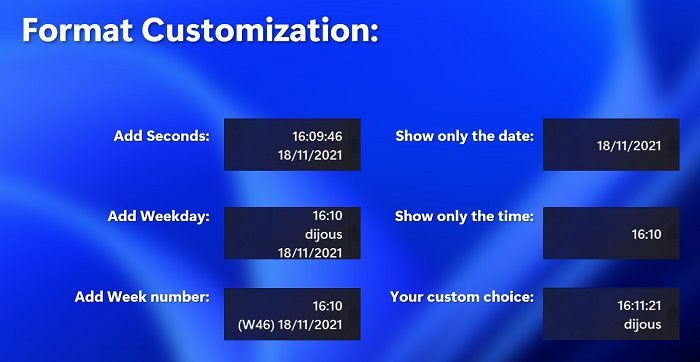
يمكنك أيضًا تخصيص ترتيب الشاشة حسب رغبتك. هناك أيضًا العديد من خيارات الخطوط التي يمكنك الاختيار من بينها. يمكنك أيضًا تحريك الساعة جهة اليسار ، أو حرك شريط المهام بأكمله أعلى الشاشة. هناك أيضًا خيار يسمح لك بإخفاء الساعة في وضع ملء الشاشة. يقوم ElevenClock بضبط نفسه تلقائيًا عند فصل الشاشات الثانوية.
قم بتثبيت أحدث إصدار من Insider
إذا كنت مسجلاً في برنامج Windows Insider ، فقم بتثبيت أحدث إصدار من الإصدار لعرض الساعة والتاريخ على الشاشات الثانوية. أضافت Microsoft رمز الساعة مرة أخرى على شريط المهام للشاشات الثانوية في Windows 11 Insider Preview Build 22509.
كما توضح Microsoft على مدونات Windows:
يتضمن هذا الإصدار مجموعة جيدة من التحسينات بما في ذلك خيارات التخطيط الجديدة لـ Start ، وستظهر الساعة والتاريخ الآن على الشاشات الثانوية ، وتغييرات الإعدادات.
النبأ السيئ هو أنه لا يوجد وقت محدد لإصدار ثابت. إذا كنت لا ترغب في التسجيل في برنامج Windows Insider واختبار إصدارات جديدة من نظام التشغيل Windows ، فيمكنك الالتزام بأداة ElevenClock المساعدة.
استنتاج
إذا كنت ترغب في إضافة الساعة إلى شريط مهام Windows 11 للشاشات الثانوية ، فقم بتثبيت الأداة المساعدة ElevenClock. إذا كنت مسجلاً في برنامج Windows Insider ، فقم بتثبيت أحدث إصدار من الإصدار. من المحتمل أن يعيد الإصدار المستقر الرئيسي التالي من Windows 11 رمز الساعة إلى شريط المهام.
هل تخطط لتثبيت ElevenClock على جهاز الكمبيوتر الذي يعمل بنظام Windows 11؟ أو هل تفضل الانتظار حتى تضيف Microsoft رمز الساعة إلى الوراء؟ اسمحوا لنا أن نعرف في التعليقات أدناه.